6 solutions pour réparer le problème d'iTunes ne sauvegardera pas l'iPhone
Nous supposons que vous êtes ici car vous avez des problèmes et que le coupable est votre iTunes. Nous avons les bonnes solutions pour résoudre ce problème d'iTunes qui ne peut pas sauvegarder l'iPhon
• Enregistré à: iTunes données • Solutions éprouvées
Donc fondamentalement, nous sommes tous bien conscients du fait qu'iTunes est une excellente application avec toutes ses fonctionnalités et applications étonnantes ainsi que sa capacité de stocker nos informations en toute sécurité dans notre PC. Cependant, il peut devenir vraiment frustrant lorsque votre iPhone ne se sauvegarde pas dans iTunes. Dans cet Article, nous avons montrer 6 techniques fiables par lesquelles vous pouvez facilement sauvegarder vos fichiers. Pour en savoir plus sur ces solutions et comment elles peuvent être mises en œuvre, continuez la lecture.
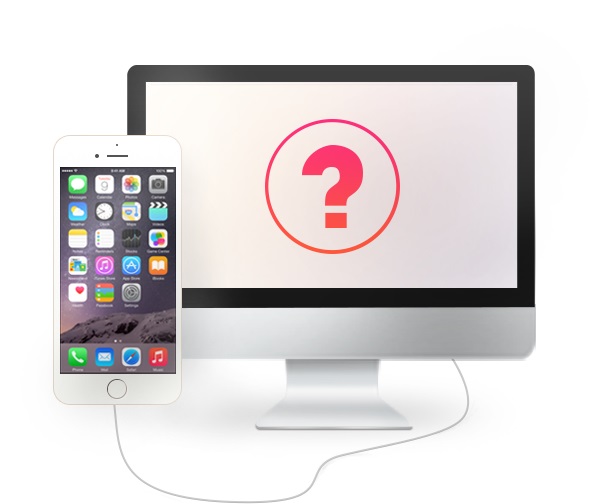
Partie 1: 6 méthodes pour réparer iTunes
Les méthodes que nous avons mentionnées ci-dessous sont très populaires et fiables et nous entendons souvent de bons retours sur le fonctionnement de ces astuces. Donc, si votre iTunes ne sauvegardera pas l'iPhone, suivez les étapes et vous allez bien résoudre le problème.
Méthode 1: Redémarrez votre ordinateur et votre iPhone
Elle est facile et fonctionne la plupart du temps. Il pourrait juste y avoir un problème simple de logiciel qui limite ou bloque la sauvegarde pour se produire. Donc, dans ce cas, redémarrez les deux appareils et vérifiez si le problème persiste. Si vous avez toujours le même problème, passez à la méthode suivante.
Redémarrez votre iPhone
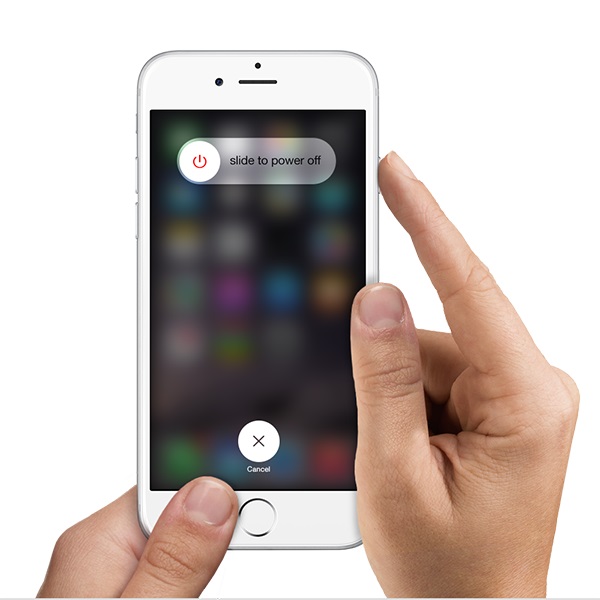
Pour redémarrer votre iPhone, maintenez le bouton d'alimentation et le bouton marche/veille. Dès que vous voyez la touche "glisser" dans l'écran vous demandant d'éteindre, relâchez les boutons et faîtes glisser la touche pour éteindre l'appareil.
Redémarrez votre ordinateur
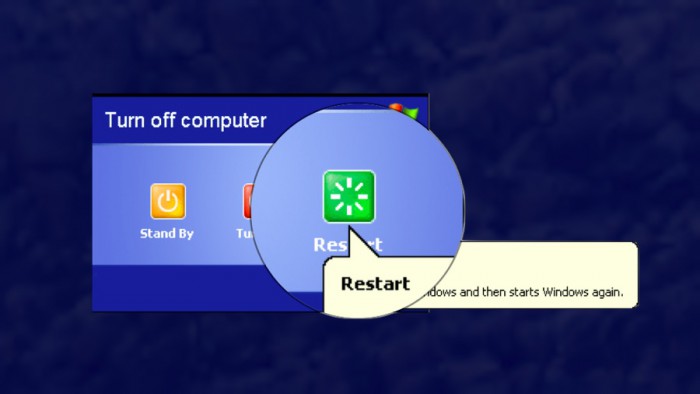
Pour redémarrer votre PC, assurez-vous de fermer toutes les fenêtres et ouvrez des dossiers pour s'assurer de ne pas perdre des données importantes. Maintenant, accédez au menu "Démarrer" et sélectionnez "éteindre" et "arrêter l'ordinateur" ou appuyez sur Alt + F4 et choisissez Redémarrer.
Méthode 2. Essayez un autre port USB
Souvent, il arrive que les ports USB de votre PC commence à donner des problèmes et ne fonctionnent pas normalement. Donc, afin de confirmer que ce n'est pas le port USB qui cause cela, nous vous suggérons de changer le port et de brancher le fil dans un autre port. Maintenant, essayez de sauvegarder à nouveau pour voir si celui-ci fonctionne sinon il y a toujours une autre astuce qui pourrait aider.

3. Vérifier les mises à jour des logiciels
Dans cette méthode, vous devez vérifier si les versions de votre iTunes et PC sont à jour. Pour le faire suivez les instructions:
Comment mettre à jour iTunes dans mon ordinateur?
Dans iTunes, pour vérifier la disponibilité des mises à jour, accédez à "AIDE" et sélectionnez “Vérifier les mises à jour”. Un écran apparaîtra vous indiquant si vous avez la dernière version ou non. Sinon, suivez les instructions qu'il donne et il va vous diriger vers l'écran de mise à jour comme indiqué dans l'illustration ci-dessous.
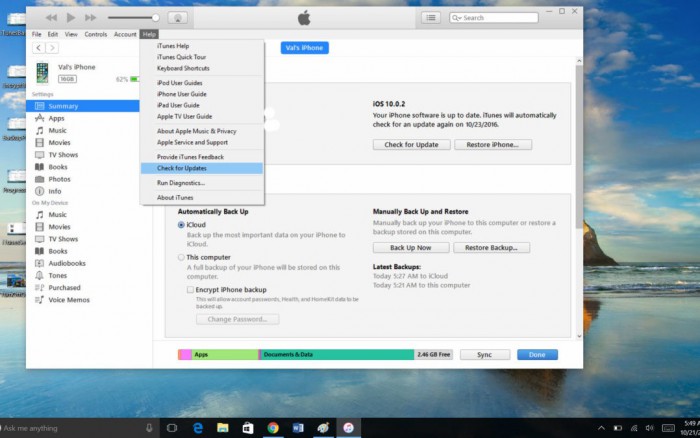
De quelle manière dois-je mettre à jour mon logiciel iPhone?
Vous pouvez le faire soit via iTunes ou directement dans votre iPhone. Dans iTunes, cliquez sur Vérifier les mises à jour. Dans votre appareil, dirigez-vous vers Paramètres → Général → Mise à jour. Et là, vous obtiendrez la dernière mise à jour.
Mettre à jour Windows
Maintenant, cela est tout aussi important. Comme il pourrait y avoir un problème d'incompatibilité si vous utilisez une ancienne version installée dans votre Windows. Pour vérifier les mises à jour logicielles de votre ordinateur, allez dans le menu Démarrer, appuyez sur Paramètres, puis sur Mise à jour et sécurité. Sélectionnez Vérifier les mises à jour et toute disponibilité, puis cliquez et installez-les pour voir si toutes ces mises à jour ont reglés votre problème sinon passez à l'étape suivante.
4. Assurez-vous qu'il y a suffisamment de stockage dans votre PC
Parfois, nous ignorons que l'iPhone peut garder de vastes données et transférer toutes ces informations chaque fois pourrait entraîner une limite de stockage dans l'ordinateur ce qui pourrait éventuellement causer ce problème de sauvegarde. Si vous recevez une erreur lorsque vous essayez de sauvegarder, cela mentionne qu'il n'y a pas assez d'espace disque et cela indique que votre iPhone ne sauvegardera pas dans votre PC en raison de moins d'espace disponible. Vous pouvez bénéficier de plus de stockage en supprimant les fichiers indésirables de votre PC ou en supprimant l'ancien historique de sauvegarde.
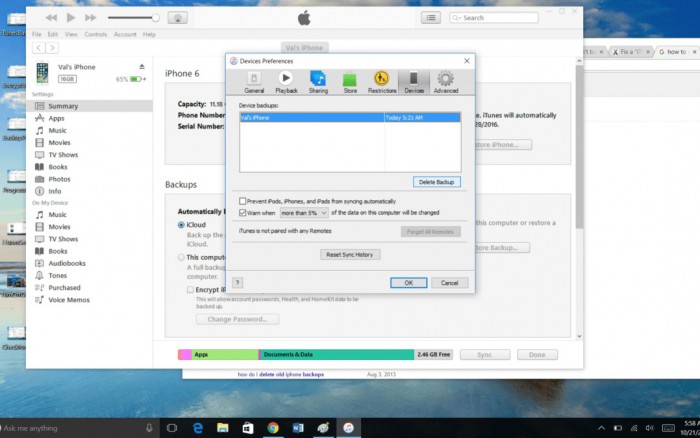
Dans le menu Edition, sélectionnez "Préférences". et sélectionnez l'onglet "Appareils" dans la zone. Aussi, sélectionnez une ancienne sauvegarde et supprimez-la.
5. Vérifiez l'antivirus de votre ordinateur s'il cause des problèmes
Comme on nous conseille toujours d'utiliser un Antivirus ou Anti-spyware afin de garder nos informations de PC sécurisé. Les paramètres de ces antivirus peuvent également restreindre la connexion et le processus de sauvegarde. Pour vérifier si c'est le logiciel de sécurité qui est à l'origine de ces problèmes, vous pouvez utiliser le menu d'aide pour voir si votre iPhone est autorisé ou non et modifier les paramètres en conséquence. Vous pouvez également désactiver votre Antivirus le moment que vous effectuez le processus de sauvegarde.
6. Contactez le support d'Apple.
On dirait que rien n'a fonctionné pour vous ce qui est étrange car les méthodes ci-dessus sont les plus efficaces. Apple aide bien les utilisateurs qui ont des problèmes. Ils offrent de nombreuses façons de demander de l'aide. Vous pouvez visiter leur site officiel et obtenir les détails de support pour votre région.
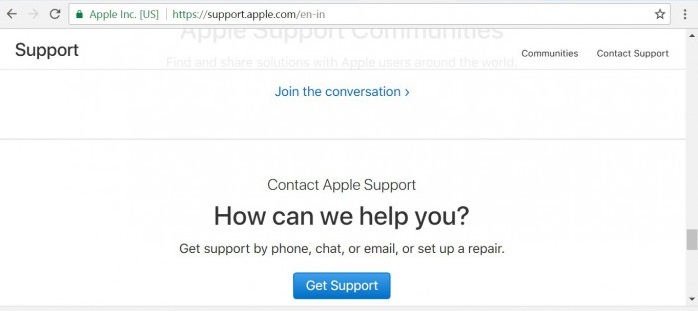
Partie 2: Meilleure alternative de sauvegarde d'iTunes - sauvegarde et restauration des données d'iOS
Les bonnes nouvelles sont que vous n'avez pas à faire face à ces problèmes car il existe une Alternative étonnante d'iTunes pour la sauvegarde et la restauration. Oui, nous parlons de Dr.Fone - Sauvegarde de téléphone (iOS). Ce kit permet de créer une sauvegarde complète de toutes les données dans votre iPhone et iPad. Aussi, chaque fois que vous voulez restaurer ces sauvegardes dans votre téléphone, vous pouvez facilement le faire en utilisant le même outil. Nous le recommandons fortement car c'est un meilleur choix que d'utiliser iTunes ou iCloud.
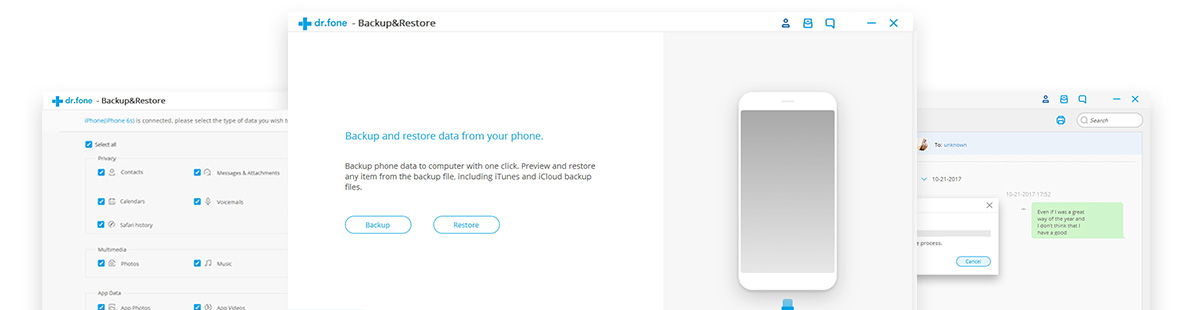
La chose étonnante à ce sujet est qu'il ne faut qu'un seul clic pour exécuter le processus. C'est formidable n'est-ce pas?
Aussi, vous pouvez diffuser et exporter des fichiers y compris des photos, de la musique, des vidéos, des messages, pour n'en nommer que quelques-uns, à partir du fichier de sauvegarde dans votre PC et les enregistrer dans des formats tels que HTML, CSV ou vCard.
De plus, il n'y aura aucune perte des données et aucun problème de compatibilité comme ceux que nous rencontrons normalement lors de l'utilisation d'iTunes.
La meilleure chose est que cette outil fonctionne avec tous les appareils iOS et les dernières versions d'iOS aussi. En outre, la sauvegarde et la restauration des données iOS vous permet de prévisualiser les fichiers et les éléments que vous souhaitez restaurer à partir de la sauvegarde.
Quoi d'autre pourrait-on demander de plus?
Visitez: hhttps://drfone.wondershare.fr/iphone-backup-and-restore.html pour en savoir plus sur ce logiciel unique en son genre de Wondershare.
Nous espérons avoir résolu votre problème lorsque votre iTunes ne sauvegardera pas l'iPhone. Aussi, dans cet article, nous avons essayé de couvrir tous les aspects vitaux de sauvegarde de l'iPhone en utilisant iTunes y compris l'outil alternatif de sauvegarde d'iPhone qui est Dr.Fone. Quoi que vous choisissiez de faire, tenez-nous informés afin que nous puissions travailler à l'améliorer.
Contenu de Sauvegarde & Restauration iTunes
- iTunes
- Visionneur de Sauvegarde iTunes
- Extracteur de Sauvegarde iTunes Gratuit
- Extracteur de Sauvegarde iTunes
- Voir la Sauvegarde iTunes
- Récupérer les Données iPhone
- Restaurer les Photos d’une Sauvegarde iTunes
- Restaurer iPhone sans iTunes
- Restaurer à partir de Sauvegarde iTunes
- Supprimer des Documents iPad






Blandine Moreau
Membre de l'équipe d'experts Dr.Fone, axé sur la résolution des problèmes d'utilisation du téléphone mobile.
0 Commentaire(s)